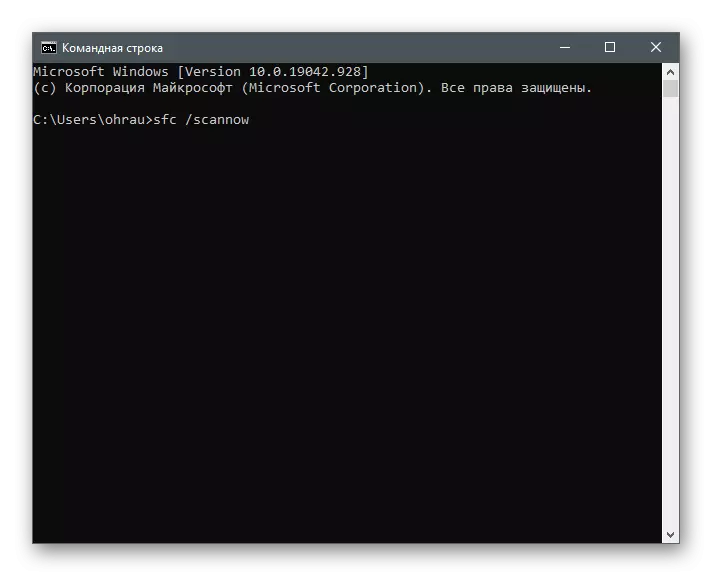Kaŭzoj de erara kodo 0x80131500 en Microsoft Store
Por kompreni la ĉeeston de tiel granda kvanto da misfunkciaj metodoj en la artikolo, necesas trakti la kialojn de ĝia aspekto. Estas kvar el ili.- Microsoft Store;
- Malĝustaj datoj kaj horaj agordoj;
- Konektante al la interreto;
- DNS-servilaj eraroj.
La apero de almenaŭ unu el ĉi tiuj problemoj povas konduki al la apero de sciigoj kun kodo 0x80131500 kiam vi komencas aŭ uzas Microsoft-butikon. La metodoj ankoraŭ ne dividiĝas en grupojn pri kialoj, sed estas prezentitaj en serio: de la plej simpla en la efektivigo kaj efika kaj ĝis la mallarĝa-kontrolita. Sekve, ĝi valoras ĝin de la unua, moviĝante al la sekva se la eraro ne estas fiksita.
Metodo 1: Kontrolanta Tempo kaj Dato-Agordoj
La konfuzitaj aŭ malĝustaj tempo-agordoj kaj datoj ofte kaŭzas problemojn en specifaj programoj, ĉar ili ne povas sinkronigi datumojn per interreto. I koncernas ĉi tion kaj Microsoft-butikon, do ni rekomendas malfermi kaj kontroli la aktualajn parametrojn. Se la tempo estas malĝusta, ŝanĝu ĝin konforme al la instrukcioj de nia aparta artikolo.
Legu pli: Ŝanĝi tempon en Vindozo 10
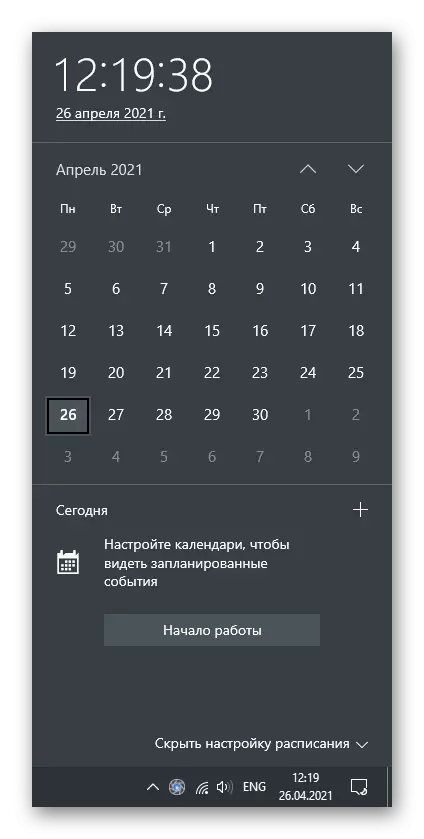
Kun konstanta reset al certa valoro, necesas kontroli plurajn kialojn por tia problemo. Ofte, la akrida baterio sur la plato bazu ofte estas kulpa, sed foje la dato estas resetita pro la ago de la operaciumaj aktivigantoj aŭ la elektita horzono.
Metodo 3: Restarigi butikon Kesha
Internaj Aplikoj Cimoj estas unu el la plej oftaj kaŭzoj de eraro kun kodo 0x80131500. La plej multaj el ili estas solvitaj per reset la kaŝmemoro kiam provizoraj dosieroj kaj aliaj rubujoj estas forigitaj, kondukante al diversaj misfaroj. En Vindozo, estas enmetita ilo, kiu aŭtomate plenumas la reset, do ĝi nur devas esti lanĉita.
- Por fari tion, malfermu la "kuri" utilecon fermante la win + r ŝlosiloj kombinaĵo, eniru en la Wsreset.exe kampo kaj premu Enter por uzi la komandon.
- Komanda linio-fenestro aperos, kiu ne povas esti fermita, ĉar ĝi funkciigas la kaŝmemoran procezon.
- Post iom da tempo, la vendejo fenestro aperos, kio signifas la sukcesan kompletigon de la operacio.
- Se, kune kun ĉi tio, la ikono kun disponeblaj ĝisdatigoj aperis dekstre, elŝutu la novan version de la Microsoft Store kaj iru al la kutima interago kun ĝi.
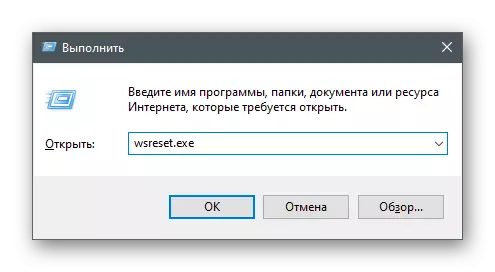
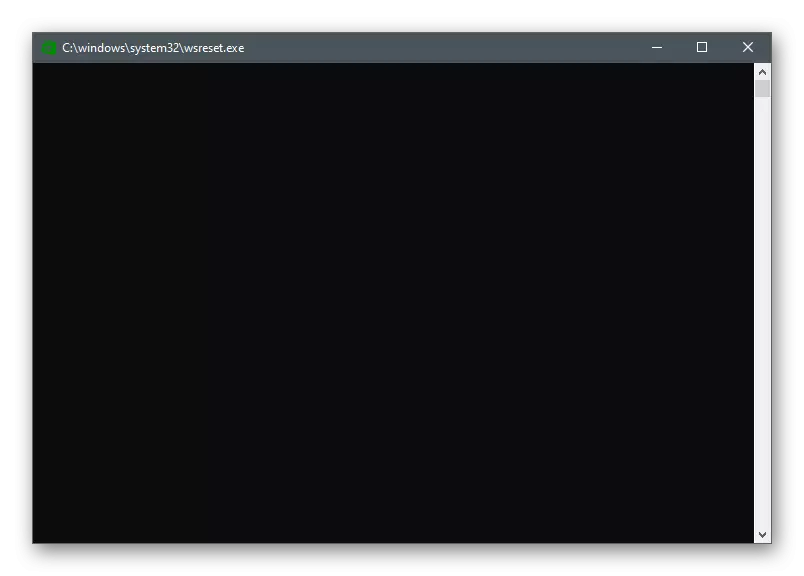
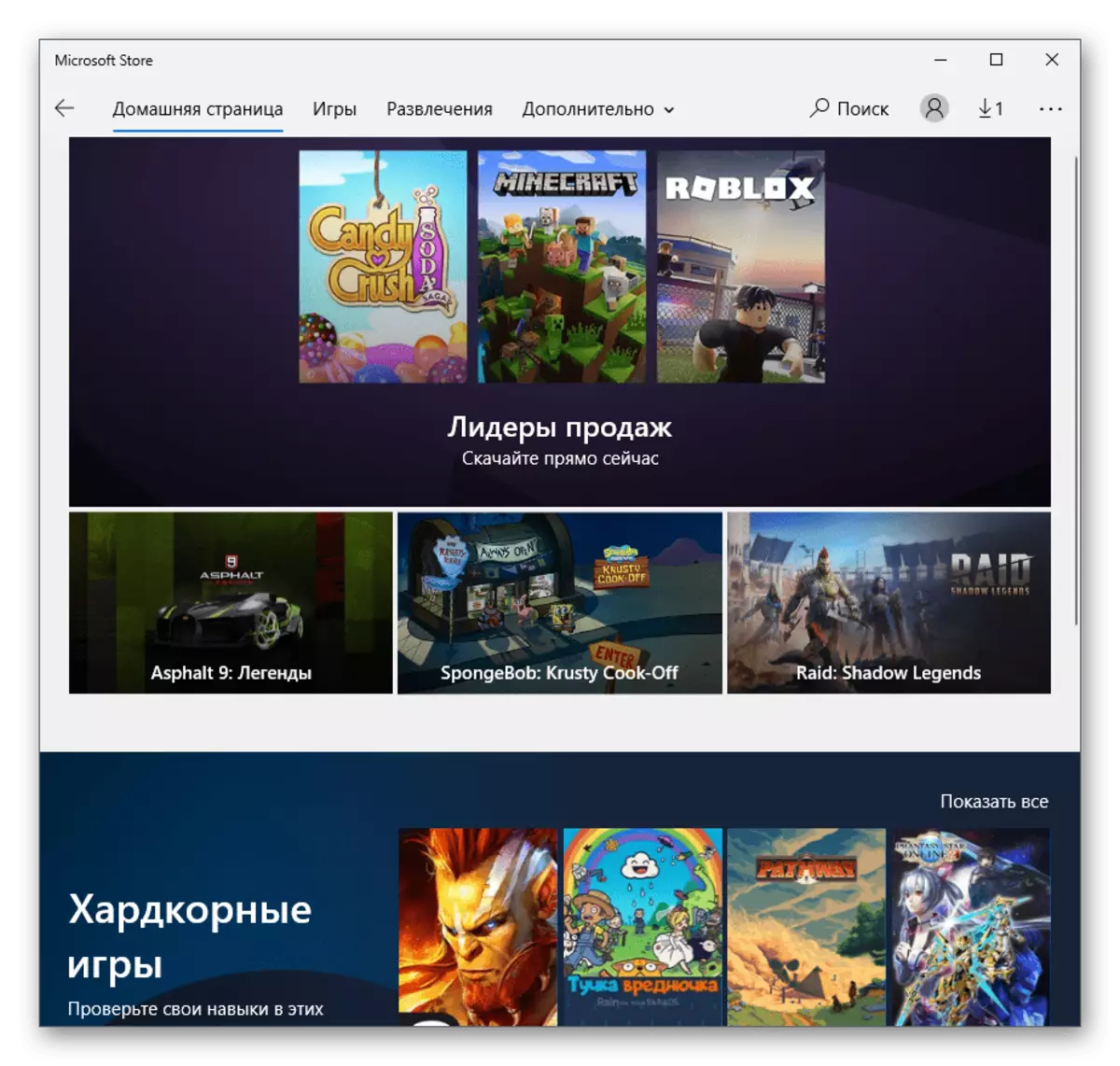
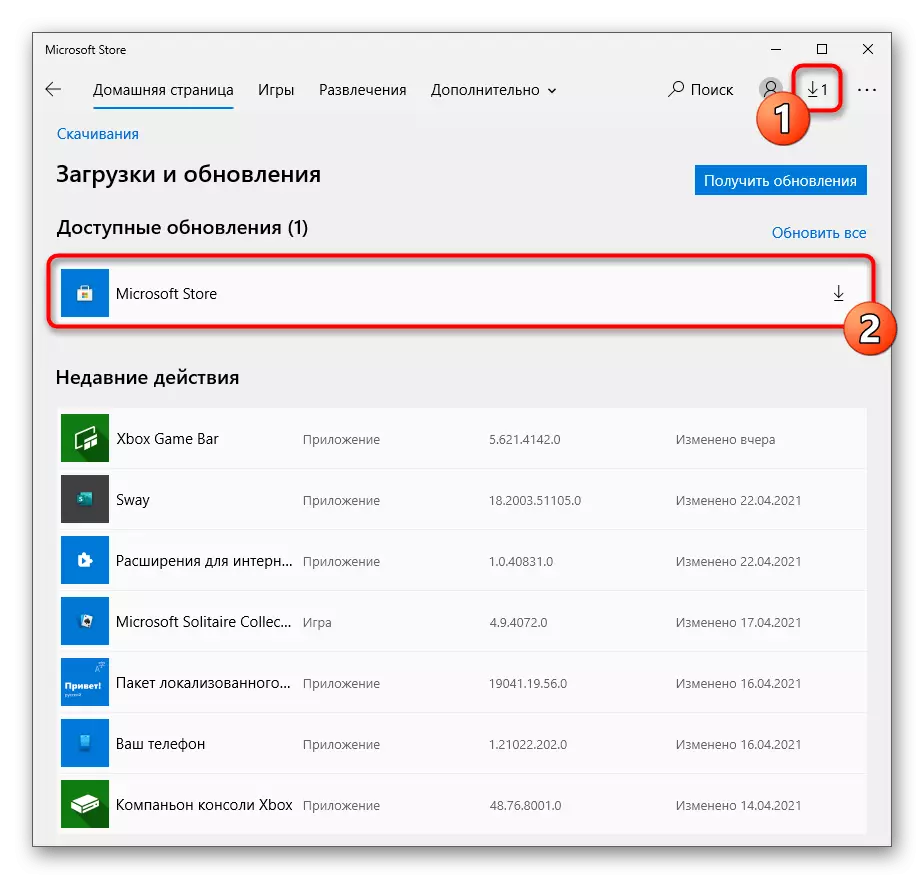
Metodo 4: Malebligu Vindozon Rapida Komenco
Intertempa halto de rapide kuri fenestrojn restarigas la RAM, kiu aŭtomate forigas la uzanton de ĉiuj eblaj eraroj asociitaj kun cimoj aŭ malĝusta operacio de iuj OS-komponantoj. I povas helpi pri la problemo pri konsidero, do ni rekomendas plenumi la sekvajn paŝojn.
- En la apliko "parametroj", elektu sisteman kahelon.
- Iru al la sekcio "Food and Sleep Mode".
- En la "parencaj parametroj" bloko, alklaku la aliĝon "Altnivelaj Potencaj Parametroj".
- Kiam la fenestro aperas, iru al la "agoj de la potencaj butonoj".
- Aktivigu la "ŝanĝante la parametrojn, kiuj nun ne haveblas."
- Forigu la markobutonon de la "Enable Run" artikolo kaj apliku la ŝanĝojn.
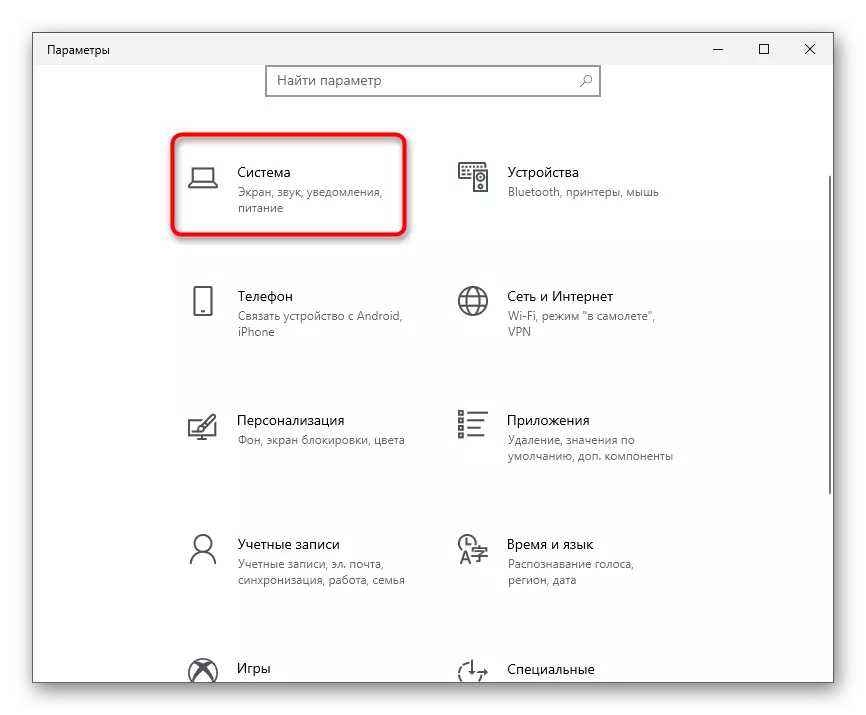

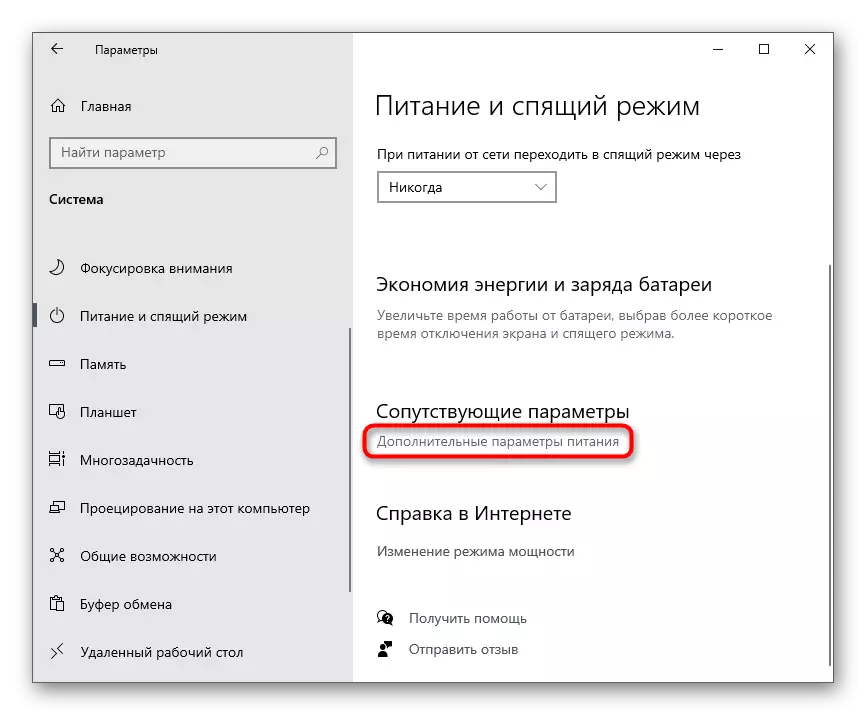
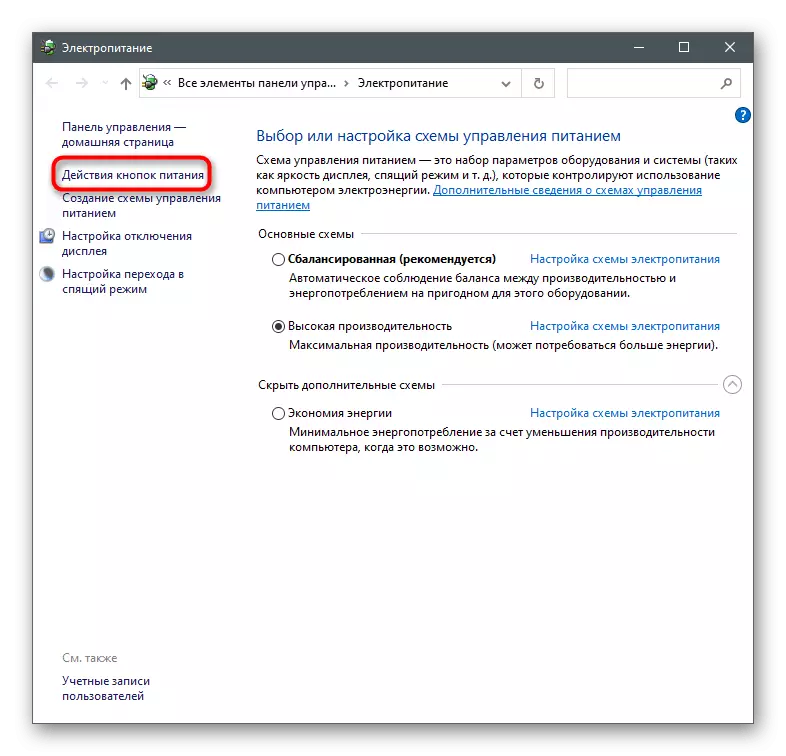
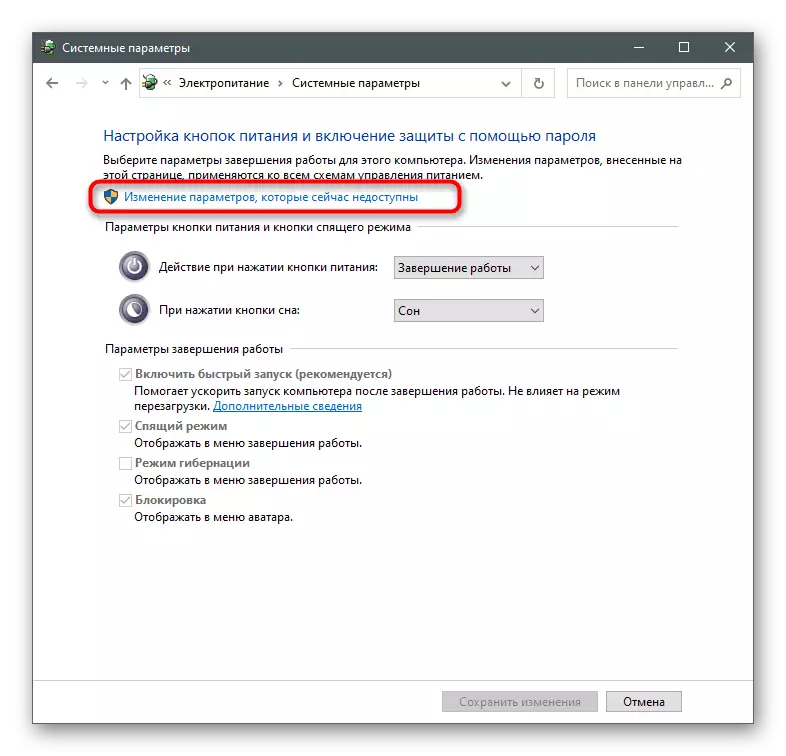
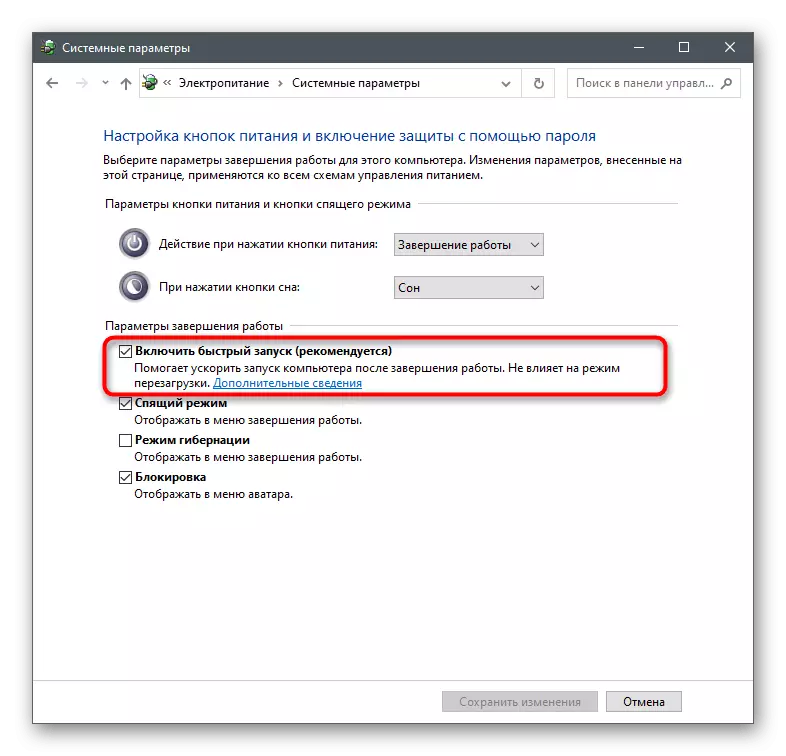
Nepre rekomencu la komputilon por restarigi la kaŝmemorajn kaj provizorajn dosierojn. En la nova Windows-sesio, prizorgas Microsoft-butikon kaj kontrolas ĉu la problemo estis eliminita.
Metodo 5: Restarigi retajn parametrojn
Retaj konektaj problemoj povas aperi ne nur pro ĝia foresto. Foje okazas misfunkciadoj pro la instalitaj parametroj kaj stokitaj en la dosierujo. Por solvi tiajn situaciojn en la mastruma sistemo, estas enmetitaj iloj respondecaj pri rekomencado de retaj parametroj.
- En la komenco menuo, trovu la "komandlinion" kaj ruliĝu ĝin nome de la administranto.
- Enmetu la komandon de Netsh Winsock kaj premu Enter por konfirmi ĝin.
- Post la recalculación mesaĝo aperas, Skribu la sekvan komandon - Netsh int IP reset.
- Faru same kun ipconfig / liberigo.
- Tiam ricevu novan agordon per ipconfig / renovigu.
- Fine, restarigu la DNS-kaŝmemoron per enigo de IPConfig / Flushdns.
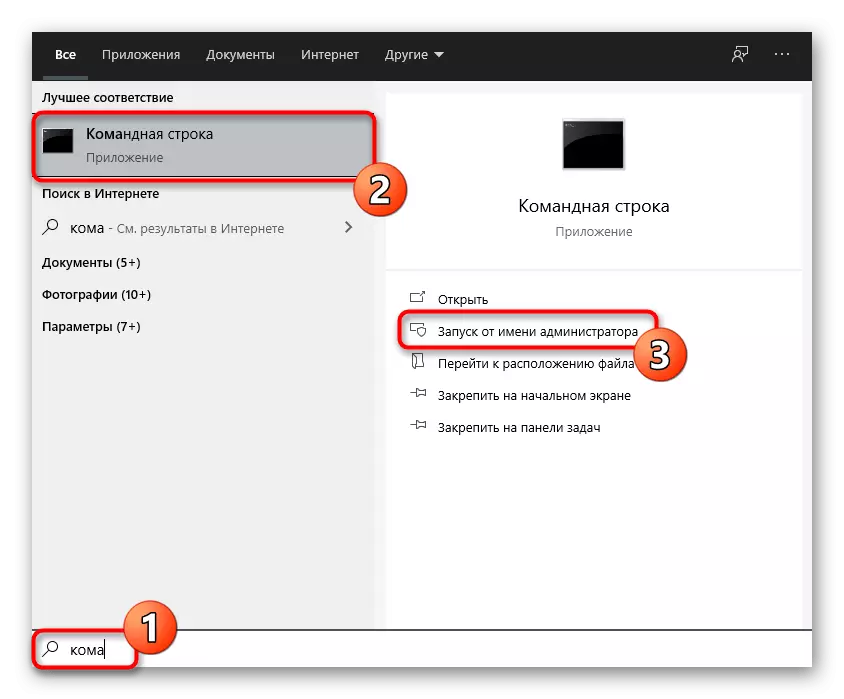
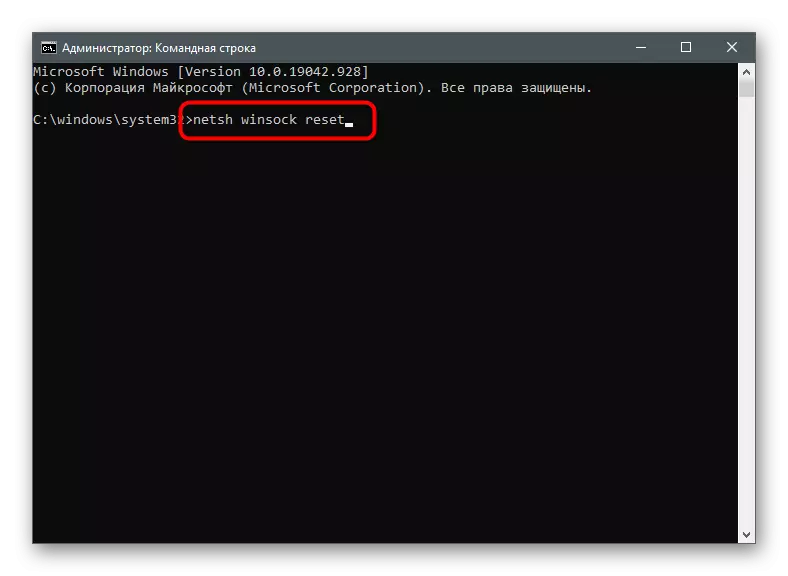
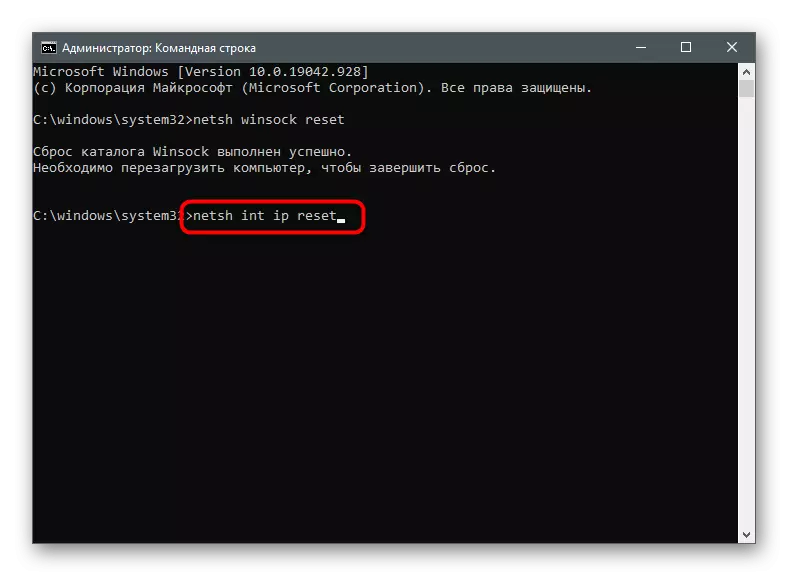
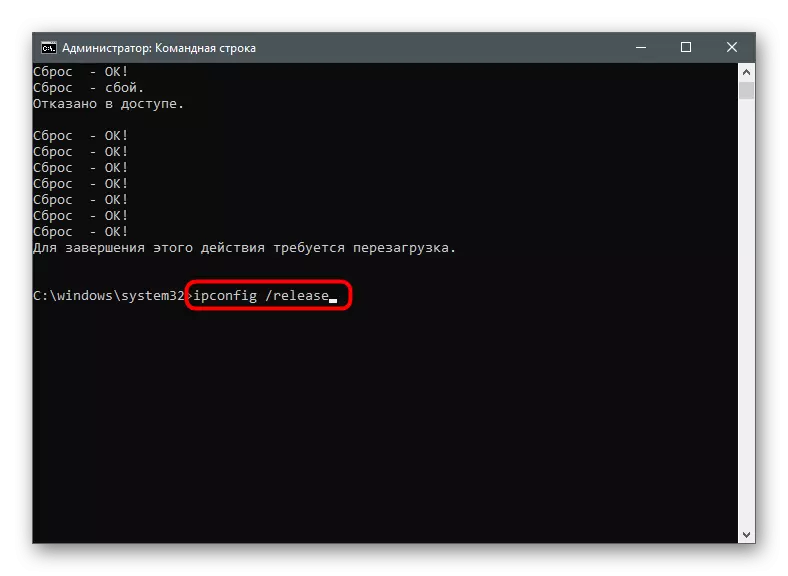
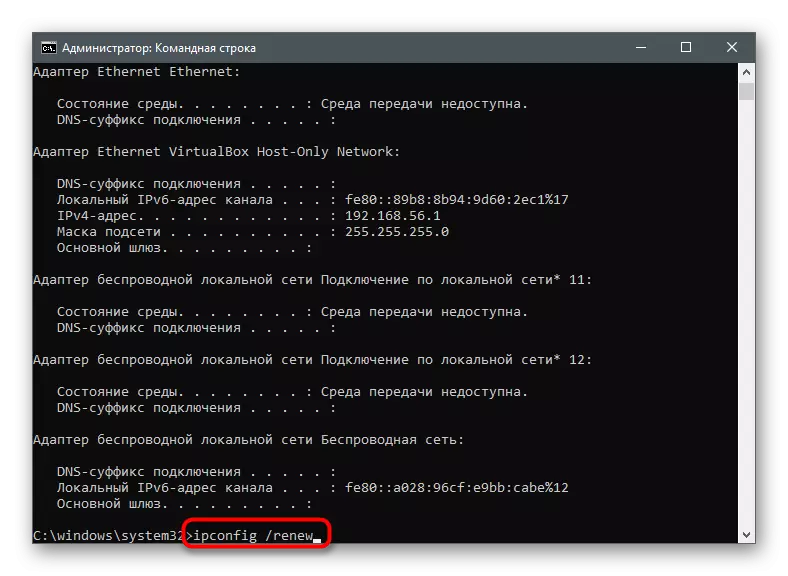
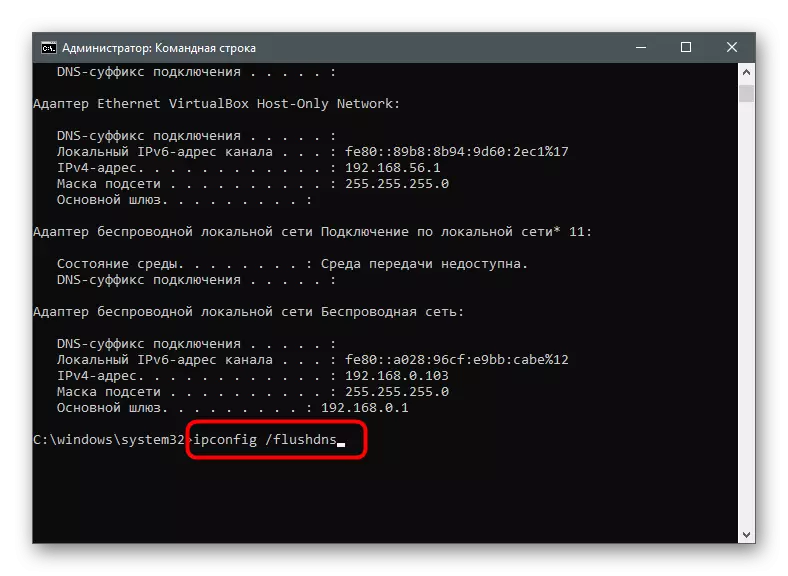
Eble vi bezonos reboot.
Metodo 6: Malebligu Proxy-servilon
La OS havas korpigita funkcio de subteni uzanto proxy-serviloj, sed kiam vi aktivigas ĉi tiun teknologion, iuj aplikoj rilataj al interreto povas okazi. Vi eble eĉ ne scias, ke prokuro estas ŝaltita sur la komputilon ĝis vi kontrolas ĝin.
- Per "parametroj", iru al "reto kaj interreto".
- Elektu la lastan sekcion - "PROXY-servilo".
- Certigu, ke la "kalkuli parametrojn aŭtomate" nun estas selektita. Se ĝi ne estas tiel, movu la ŝaltilon al la taŭga pozicio.
- Uzado de prokura servilo en mana alĝustiga reĝimo ankaŭ devus esti malebligita.
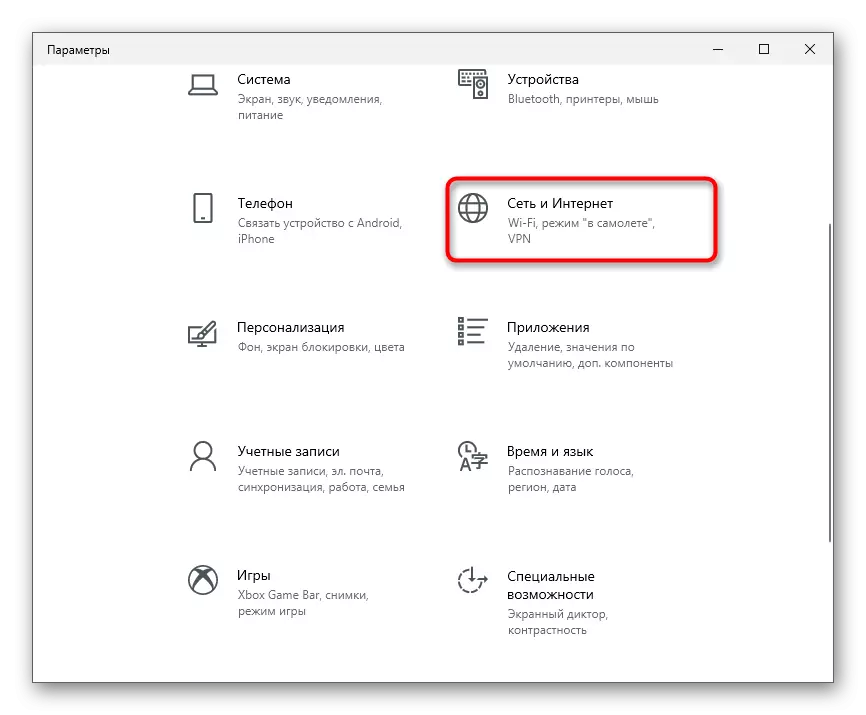
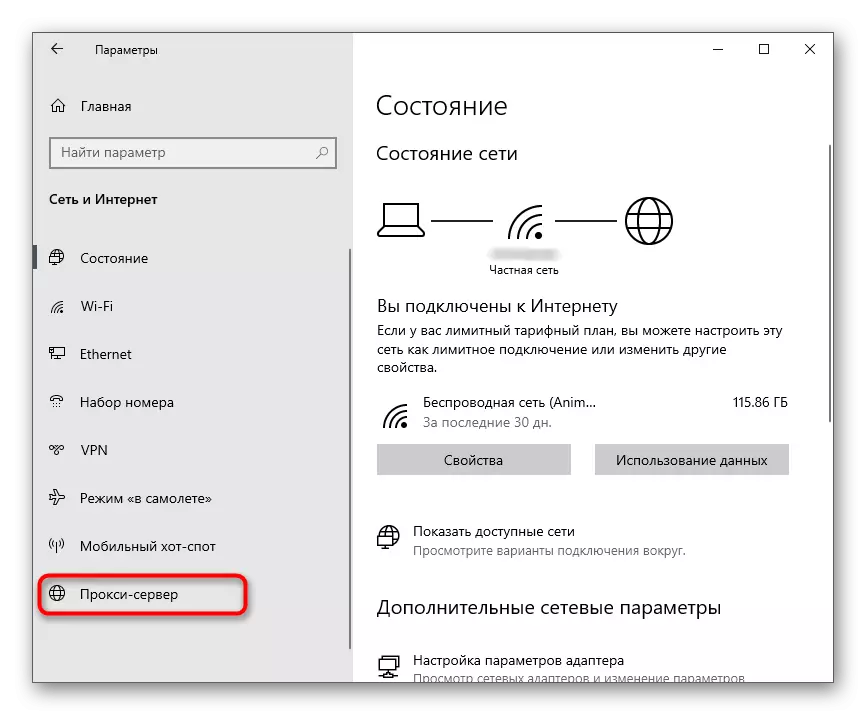
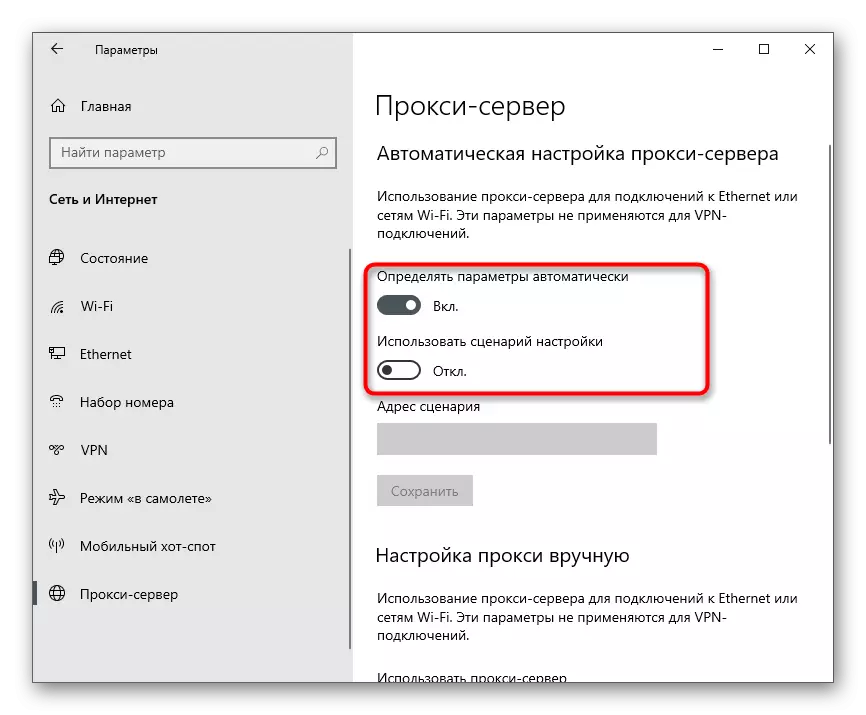
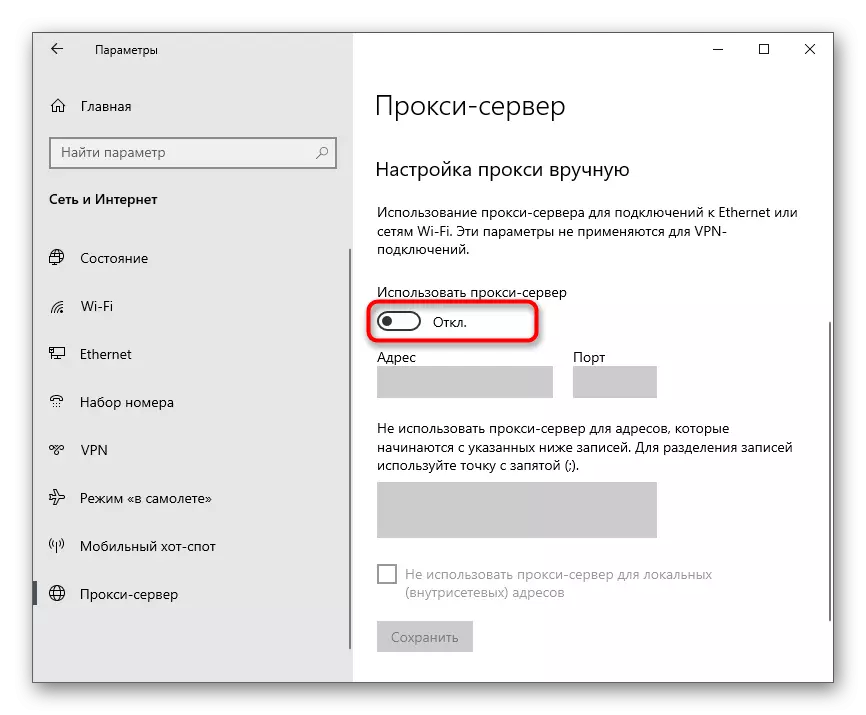
Se vi faris iujn agordojn ĉe ĉi tiu stadio, rekomencu la komputilon.
Metodo 7: Manlibro DNS-Agordo
Komence de la artikolo oni diris, ke problemoj kun la DNS-servilo ankaŭ povas influi la aperon de eraro 0x80131500. Plej ofte, la kaŭzo de netaŭgaj aŭtomate specifaj parametroj instalitaj sur la provizanto-flanko fariĝas. Kontroli ĉi tiun teorion, necesas ŝanĝi la reĝimon ricevitan de DNS kaj atribui Google-servilojn.
- En la sama menuo "reto kaj interreto" en la bloko "Advanced Reto Agordoj", alklaku la "adaptilon Agordoj" vico.
- Dekstre alklaku la retan adaptilon, kiun vi uzis kaj elektu "Propraĵojn" de la kunteksta menuo.
- Duoble alklaku la linion "IP-versio 4 (TCP / IPV4)" por iri agordi ĉi tiun komponanton.
- Marku la "Uzu la jenajn DNS-servilojn" al la markilo, specifu 8,8.8.8, kaj alternativon - 8.8.4.4. Apliki parametrojn kaj eliri, alklaku "OK".
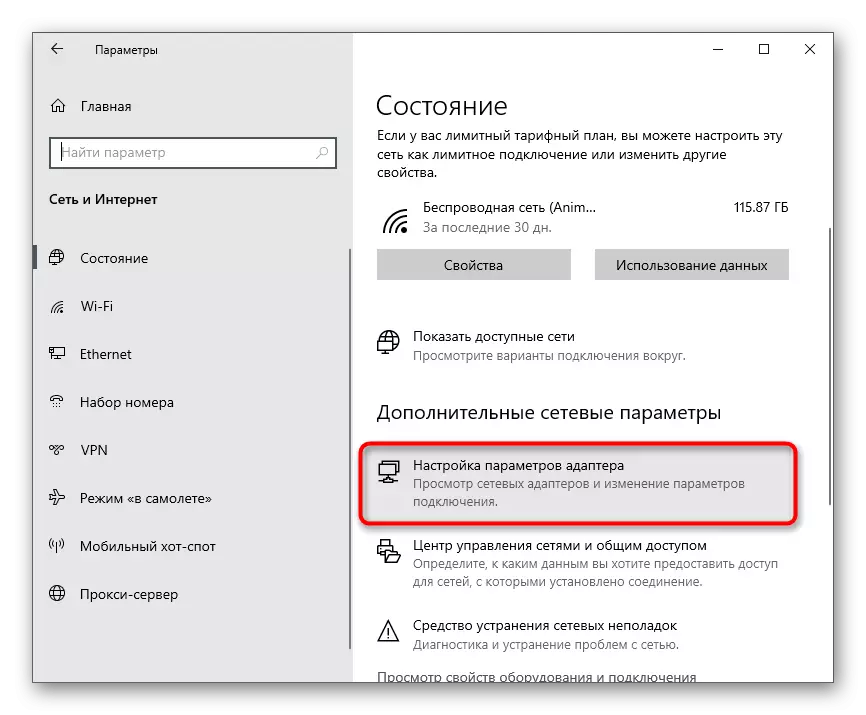
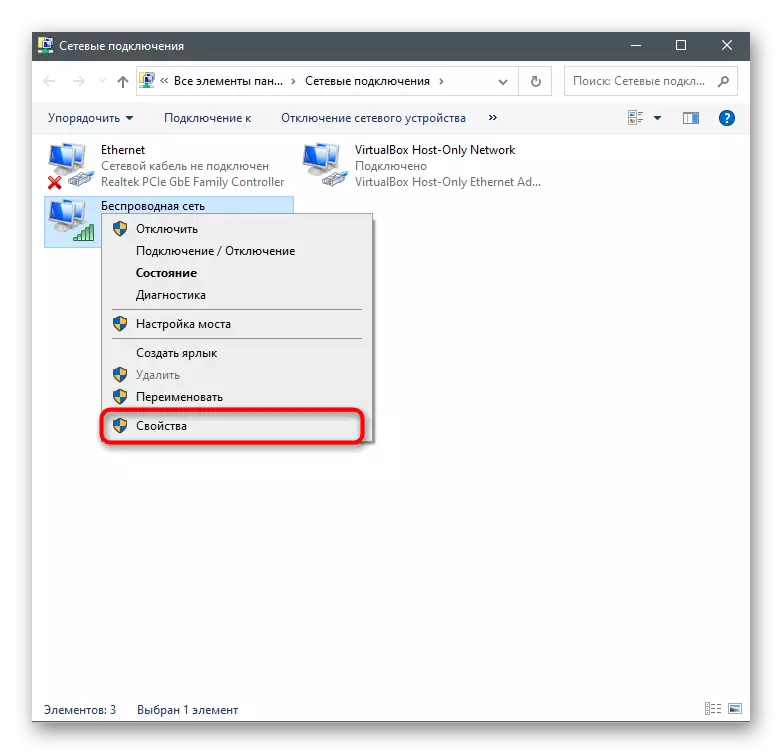
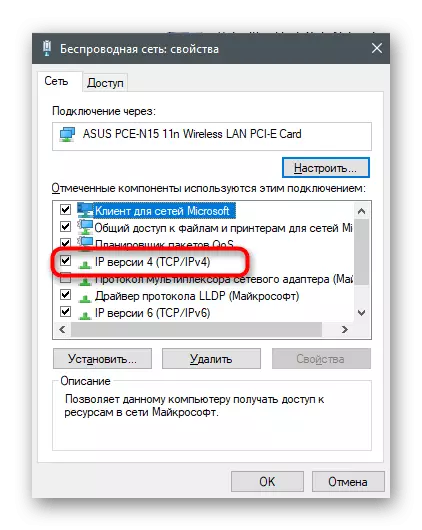
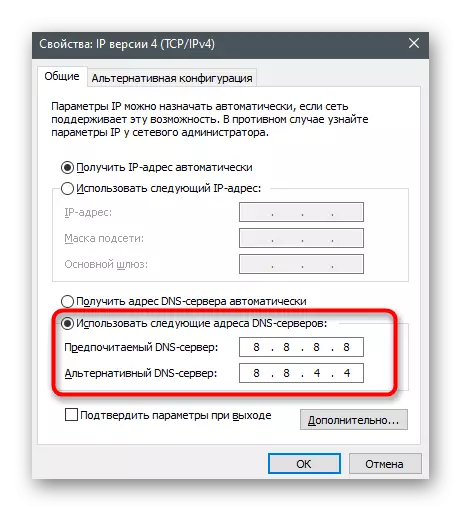
Metodo 8: Turnado sur TLS 1.2
TLS estas protokolo disponiganta datuman protekton en la reto. Estas kelkaj el ĝiaj versioj, ĉiu el ili havas siajn proprajn karakterizaĵojn. Por la normala funkciado de la OS-komponantoj, TLS 1.2 estas bezonata, aktivigita defaŭlte en la propraĵoj de la retumilo. Tamen, foje ĝi estas malkonektita - ekzemple, kiam la uzanto mem faris ŝanĝojn aŭ uzas la sen licencan version de Vindozo. Por ebligi la protokolon, sekvu tiajn instrukciojn:
- Malfermu la "komencon" kaj trovu la "kontrolan panelon" vidi tra la serĉado.
- En nova fenestro, trovu la opciojn "retumiloj".
- Alklaku la langeton "Altnivela" kaj kontrolu la markobutonon "Uzu TLS 1.2". Antaŭ ol eliri, ne forgesu alklaki "Apliki".
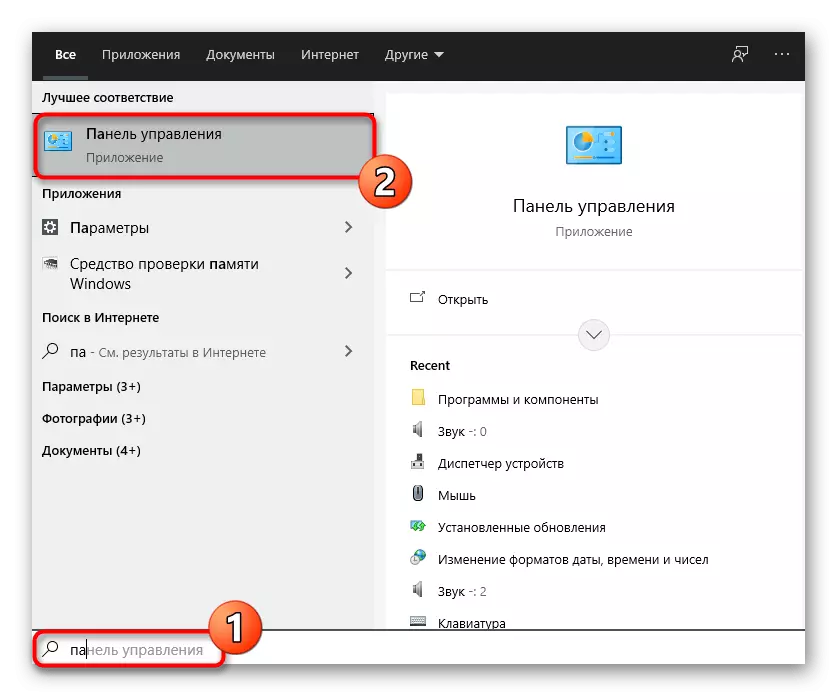
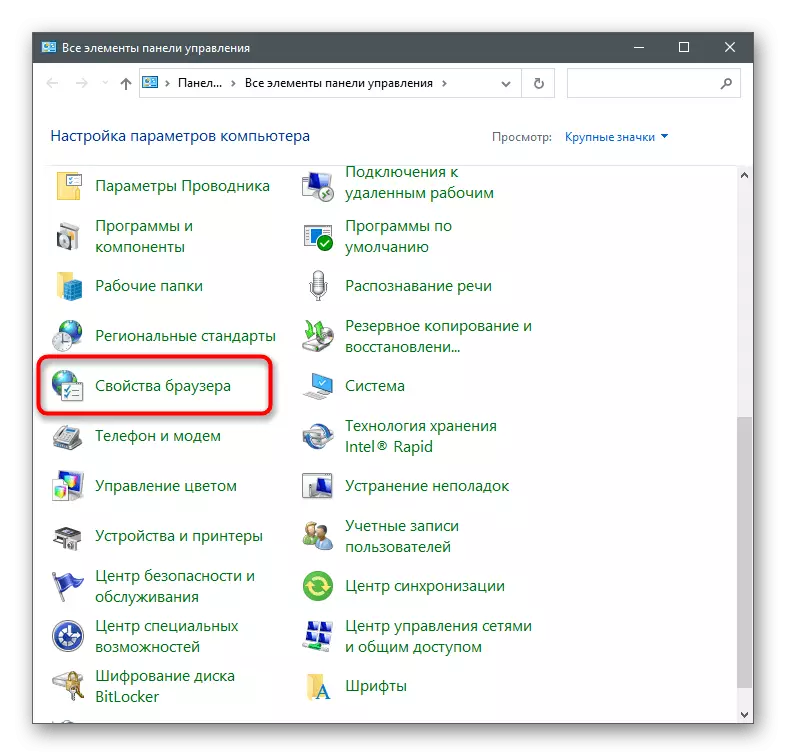
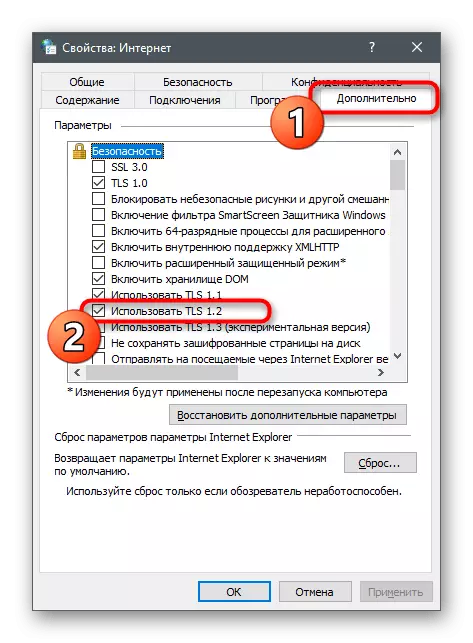
Metodo 9: Krei novan konton
Estas verŝajneco de eraroj asociitaj rekte kun la microsoft-konto uzata de kiu la vendejo kun la vendejo okazas. Kontrolu, ĝi povas esti tre simpla - kreante novan profilon sen ligi al Microsoft-konto.
- Por fari ĉi tion, malfermu la "komencon" kaj alklaku la ikonon de Gear por iri al "parametroj".
- Malfermitaj "kontoj".
- Iru al la sekcio "Familio kaj aliaj uzantoj" kaj alklaku la butonon "Aldoni uzanton al ĉi tiu komputilo".
- En la fenestro, kiu aperas, alklaku la ligilon "Mi ne havas datumojn por eniri ĉi tiun personon."
- Uzu la opcion "Aldoni uzanto sen Microsoft-konto".
- Plenigu viajn datumojn kaj konfirmu la kreon.
- Per preteco, malfermu la Microsoft Store kaj ŝanĝu la konton, kiun vi uzis al la nova.
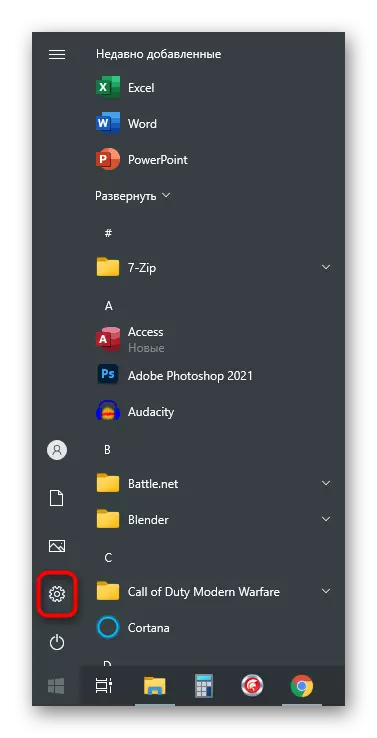
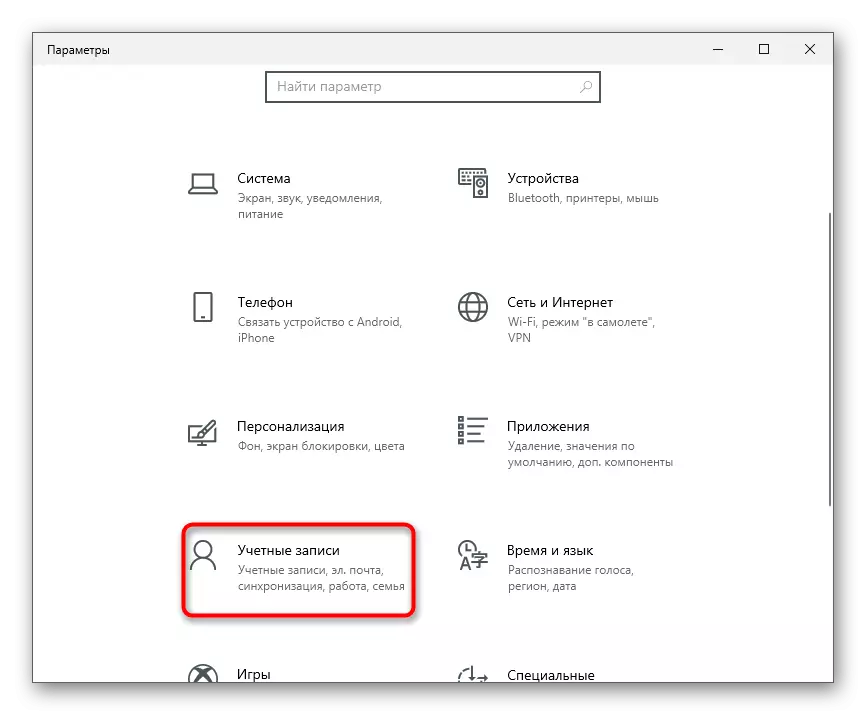
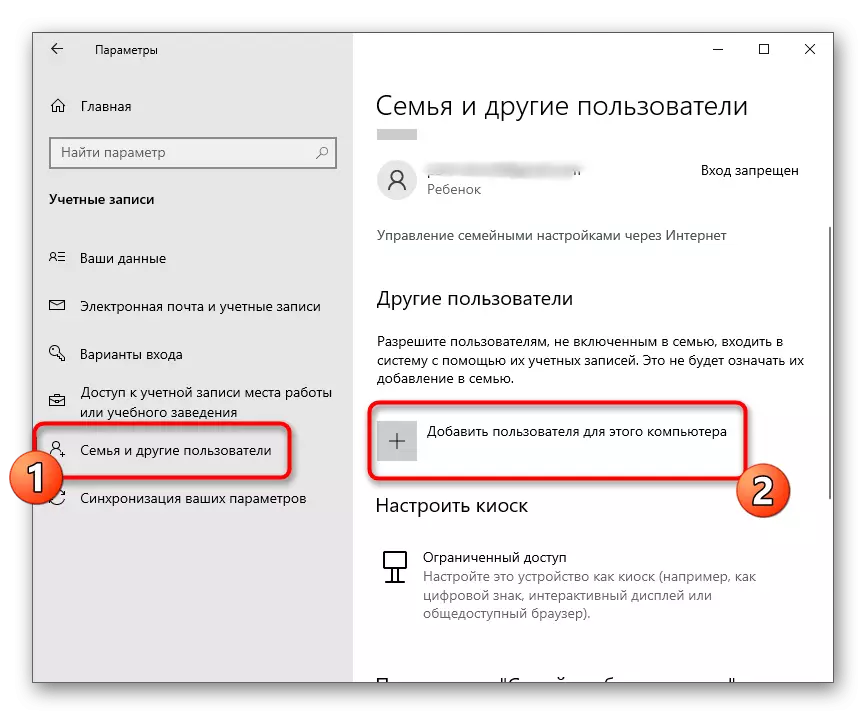
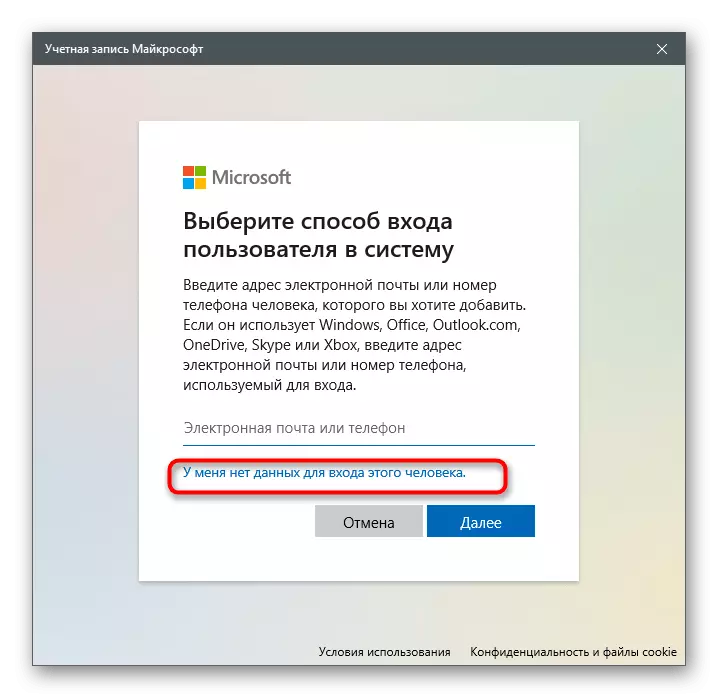
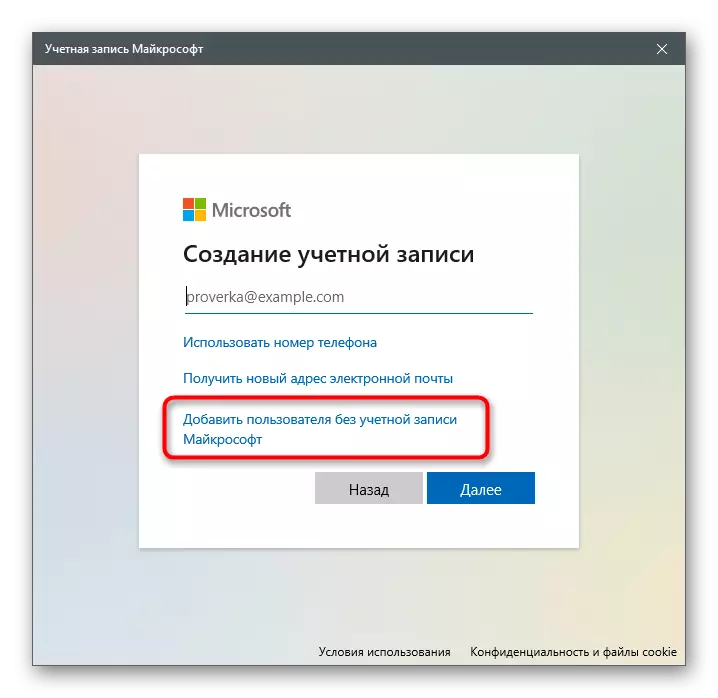
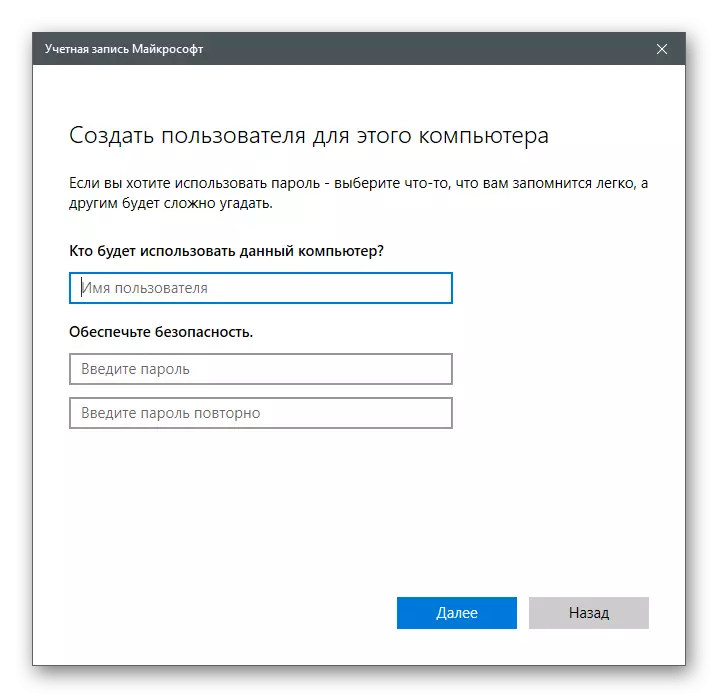
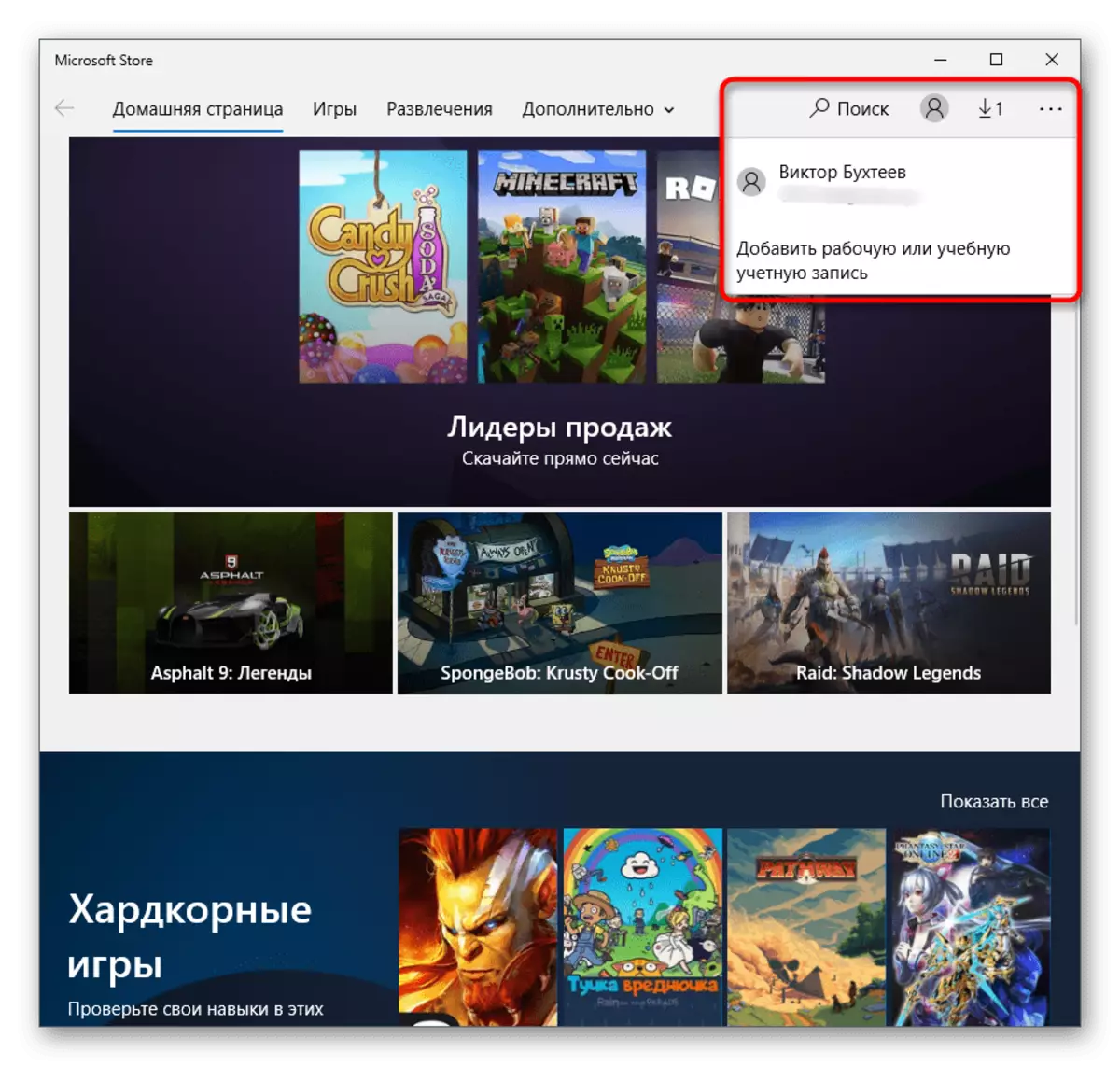
Metodo 10: Ripetita Microsoft Store
Ĉi tiu metodo estas la plej radikala kaj iras al ĝi nur se nenio de ĉi-supre alportis taŭgan rezulton. Ia esenco estas rekomenci la butikon en la mastruma sistemo uzante PowerShell Snap.
- Alklaku la PCM en la komenca butono kaj de la kunteksta menuo, elektu "Windows PowerShell".
- Kopiu kaj algluu la PowerShell -Eksekcio -Ecticy senlima aldonaĵo appxpexpackage -DisableDevelopmentMode -Register $ Env: SystemRot \ Winstore \ appXmanifest.xml, Post kiu vi aktivigi ĝin premante ENTER.
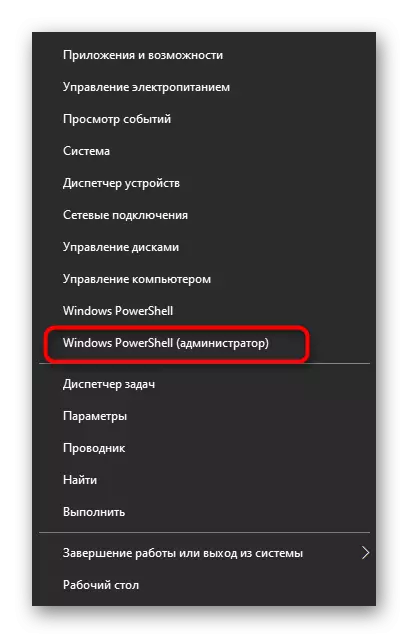
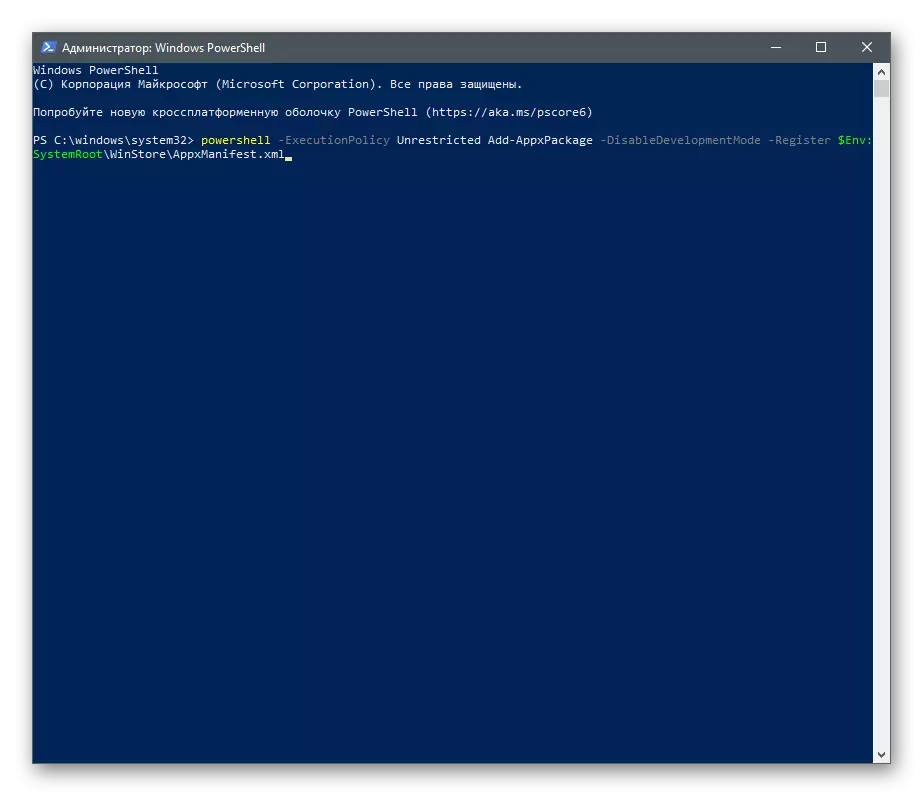
Rigardu mesaĝojn, kiuj aperas sur la ekrano. Se eraroj okazas dum plenumado de ĉi tiu komando, anstataŭigu ĝin per Get-AppXPackage | Foreach {aldono-appxpackage -DisableDevelopmentMode -Register "$ ($ _. Indumping) AppXmanifest.xml"}. Kiam la eraroj aperas plurfoje eniri ĉi tiujn liniojn:
- PowerShell -Exceptionpolicy senlima
- $ Maniest = (Get-AppxPackage Microsoft.installocation + 'AppXmanifest.xml'; Aldona-appxpackage -DisableDevelopmentMode -Register $ Manifest
- Get-AppXPackage -Allusers | Foreach {aldono-appxpackage -DisableDevelopmentMode -Register "$ ($ _. Indresping) AppXmanifest.xml"}
Metodo 11: Kontrolante la integrecon de sistemaj dosieroj
La fina metodo implicas skani la tutan operaciumon por difektitaj sistemaj dosieroj - ili estas detektitaj kaj eliminitaj aŭtomate specialaj utilecoj. Se la integreco de la OS estas vere tuŝita de la butiko, post kompletigado de la fiksita algoritmo al la servaĵoj kaj rekomenci la komputilon, ĝi devus esti malfermita denove sen problemoj.
Legu pli: Uzante kaj Restoring System Dosiero Integrity Check en Vindozo 10